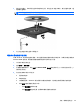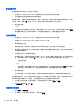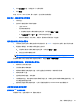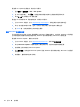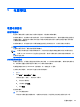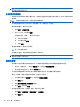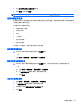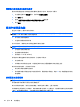Notebook computer user guide-Windows XP
Table Of Contents
- 功能
- 联网
- 指点设备和键盘
- 使用指点设备
- 使用键盘
- 使用热键
- 显示系统信息
- 打开“帮助和支持”
- 降低屏幕亮度
- 提高屏幕亮度
- 切换屏幕图像
- 启动待机模式 (fn+f5)
- 启动 QuickLock (fn+f6)(仅限某些机型)
- 启动 Web 浏览器 (fn+f7)(仅限某些机型)
- 启动打印机 (fn+f8)(仅限某些机型)
- 启用扬声器静音 (fn+f7)(仅限某些机型)
- 降低扬声器音量 (fn+f8)(仅限某些机型)
- 增大扬声器音量 (fn+f9)(仅限某些机型)
- 播放音频 CD 或 DVD 中的上一个曲目或章节 (fn+f10)(仅限某些机型)
- 播放、暂停或恢复播放音频 CD 或 DVD (fn+f11)(仅限某些机型)
- 播放音频 CD 或 DVD 中的下一个曲目或章节 (fn+f12)(仅限某些机型)
- 使用热键
- 使用嵌入式数字小键盘
- 使用可选的外接数字小键盘
- 多媒体
- 电源管理
- 驱动器
- 外接设备
- 外接介质卡
- 内存模块
- 安全保护
- 软件更新
- 备份和恢复
- 计算机设置实用程序
- 多重引导
- 管理和打印
- 清洁指南
- 索引

3. 单击自动播放标签,然后选择一个可用的操作。
4. 单击确定。
现在,将 CD、DVD 或 BD 插入光驱后,应该会自动开始播放。
影片停止、跳过或无法正常播放
●
清洁光盘。
●
尝试以下建议措施以节约系统资源:
◦
注销 Internet。
◦
更改桌面颜色属性:
1. 右键单击笔记本计算机桌面的空白区域,然后选择属性 > 设置。
2. 将颜色质量设置为中(16 位)(如果尚未选择此设置)。
◦
断开与外接设备(如打印机、扫描仪、摄像头或手持设备)的连接。
在外接显示器上无法观看影片
1. 如果同时打开笔记本计算机显示屏和外接显示器,按 fn+f4 一次或多次可在两个显示屏之间切换。
2. 配置显示器设置,将外接显示屏设置为主显示屏:
a. 右键单击笔记本计算机桌面的空白区域,然后选择属性 > 设置。
b. 指定主显示屏和辅助显示屏。
注: 同时使用两个显示屏时,DVD 图像不会在被指定为辅助显示屏的显示屏上显示。
要获取本指南中未介绍的多媒体问题的相关信息,请选择开始 > 帮助和支持。
光盘刻录过程无法启动,或者在完成之前停止
●
确保关闭了所有其它程序。
●
关闭待机模式和休眠模式。
●
确保驱动器使用正确类型的光盘。有关光盘类型的详细信息,请参阅用户指南。
●
确保正确插入光盘。
●
选择较慢的刻录速度,然后重试。
●
如果要复制光盘,请在尝试将内容刻录到新光盘之前,将源光盘中的信息保存到硬盘驱动器上,然
后从硬盘驱动器进行刻录。
●
重新安装光盘刻录设备驱动程序,它位于设备管理器中的 DVD/CD-ROM 驱动器类别中。
必须重新安装设备驱动程序
获取最新的 HP 设备驱动程序
请按照以下任一过程来获取 HP 设备驱动程序。
光驱(仅限某些机型)
51